Како уредити ознаке и натписе за своје слике у Виндовс фото галерији
У претходном чланку сам говорио о додавању ознака Људи(People tags) сликама у Виндовс фото галерији(Windows Photo Gallery) . Ако сте погледали Галерију фотографија(Photo Gallery) , већ знате да ознаке људи нису једини идентификатори које можете да додате својим сликама. У овом водичу говорићу о додавању географских ознака(Geotags) и натписа(Captions) . Додавање таквих ознака вашим фотографијама одузима много времена, али се исплати. Једном када идентификујете своје слике постају посебно лаке за претраживање.
Како додати географске ознаке(Geotags) у Виндовс фото галерију(Windows Photo Gallery)
Геотаг вам(Geotag) омогућава да означите слику са локацијом на којој је фотографија снимљена. Међутим, овде постоји мала компликација: Галерија фотографија(Photo Gallery) предлаже локације док куцате име, а те предлоге добија од Бинг(Bing) -а . Ако немате активну интернет везу када одете да поставите географске ознаке, нећете добити ту листу предлога.
Показаћу географско означавање са својим фотографијама са нашег одмора до Великог кањона(Grand Canyon) . Када отворите Галерију фотографија(Photo Gallery) и изаберете картицу Почетна(Home) , видећете опције означавања на бочној траци са десне стране.
Мораћете да изаберете једну или више слика да би те команде за означавање биле активне. Ако још увек нисте изабрали ниједну фотографију, команда Геотаг(Geotag) је засивљена, као што можете видети на снимку екрана картице Почетна на траци, испод. (Home)Ако желите да изаберете све слике у галерији фотографија(Photo Gallery) , можете или да кликнете на једну слику, а затим притиснете Ctrl+A , или можете да користите команду Изабери све(Select All) на траци. Ако не желите да изаберете све слике, можете Ctrl+click или Shift+click да изаберете оне које желите.
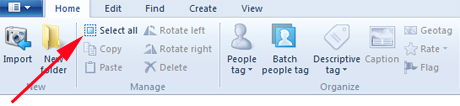
Након што изаберете своје слике, кликните на Додај географску ознаку(Add geotag) на десној бочној траци или на траци. Кликом на траку водите се до бочне траке.
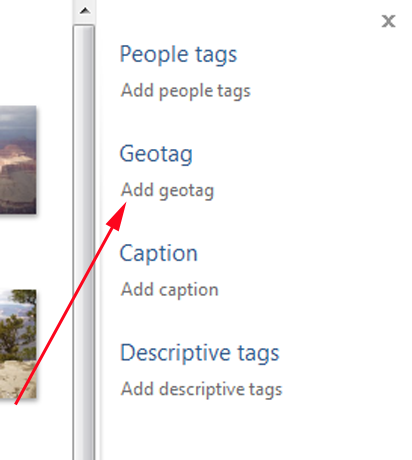
Почните да куцате географску ознаку коју желите да користите. Нажалост, Бинг(Bing) нема листу свих локација, тако да се чак ни једна тако позната као Велики кањон(Grand Canyon) можда неће појавити. Ово је прилично неугодно, јер значи да ваше географске ознаке могу бити много мање прецизне него што желите. Као што видите, откуцао сам у Гранд Цаниону(Grand Canyon) и фото галерија(Photo Gallery) ми није понудила никакве предлоге.

Дакле, пошто Бинг(Bing) не познаје Велики кањон(Grand Canyon) , покушао сам да користим Аризону(Arizona) као општу геоознаку. Дозволиће ми да одаберем „АЗ, Сједињене Државе“.("AZ, United States.")
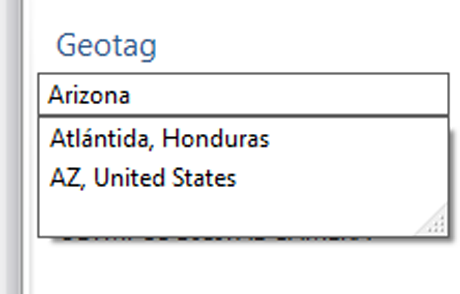
Притиском на Ентер(Enter) примењује се та ознака на све изабране фотографије.

Ако желите да уклоните географску ознаку, изаберите фотографије са којих желите да уклоните ознаке, а затим кликните на ознаку да бисте је изабрали, а затим кликните на Кс(X) поред те ознаке.

Како додати натписе (Captions)сликама(Images) у Виндовс фото галерији(Windows Photo Gallery)
Моје фотографије са одмора су снимљене старим и прилично примитивним дигиталним фотоапаратом, који је свим фотографијама које сам направио свој натпис. Као што видите, није од помоћи колико год може; чак ни не идентификује која камера је снимила слике!

Хајде да видимо како да додамо информативнији наслов. Одабраћу малу групу слика које су снимљене у кратеру Метеора(Meteor Crater) на истом путовању у Аризону(Arizona) .

Променићу натпис на онима из „Олимпова дигитална камера“("Olympus Digital Camera") у „Метеорски кратер“. ("Meteor Crater.")Кликом на натпис се истиче.

Затим укуцам наслов који желим.

Притиском на ентер тај натпис се примењује на све изабране фотографије.
Уклањање натписа функционише на исти начин као и уклањање географске ознаке.
Како додати(Add) и управљати описним ознакама(Manage Descriptive Tags) у Виндовс фото галерији(Windows Photo Gallery)
Говорио сам мало о дескриптивним ознакама у свом водичу о креирању сопствених чувара екрана(tutorial on creating your own screen savers) . Док су ознаке људи(People tags) и географске(Geotags) ознаке специфичне за људе и места, описне ознаке(Descriptive tags) могу бити све што желите. Што више информација унесете овде, лакше ћете пронаћи слике када их тражите.
Овде ћу изабрати групу фотографија снимљених у Опсерваторији(Observatory) у Флагстаффу(Flagstaff) , Аризона(Arizona) , и дати им свима описну ознаку која их идентификује као да су снимљене тамо.

На бочној траци са десне стране кликните на „Додај описне ознаке“("Add descriptive tags") . Ако сте већ додали неке описне ознаке, када кликнете, видећете своје друге ознаке на листи.
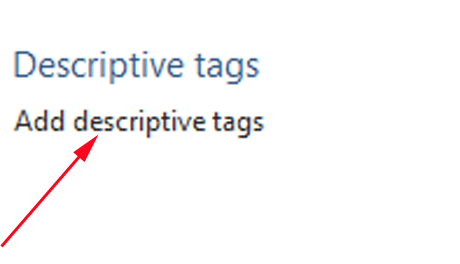
Унесите шта желите и притисните ентер да поставите ознаку.
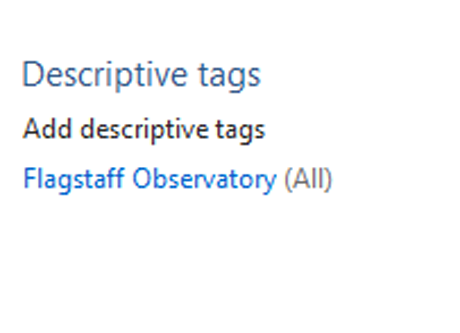
Лепа ствар у вези са дескриптивним ознакама(Descriptive tags) је то што оне нису само "једном заувек" додатак. Својим ознакама можете лако управљати. На картици Почетна(Home) кликните на стрелицу надоле десно од дугмета Описна ознака(Descriptive tag) и добићете кратак мени избора. Изаберите Управљај ознакама(Manage tags) .

Ово вам даје још један згодан скуп опција.

Кликните десним тастером миша(Right-click) на било коју ознаку и добићете други мени са опцијама.

Кликом на „Додај нову ознаку“("Add a new tag") додаћете поткатегорију ознаци коју сте већ креирали.
Остали су сами по себи разумљиви, са могућим изузетком "Претвори у ознаку људи"("Convert to people tag") . Ово је мало компликованије. Ако изаберете ову опцију, описна ознака коју сте изабрали биће промењена у ознаку људи, а свака фотографија која има ту дескриптивну ознаку ће уместо тога имати ознаку људи са тим именом. Као што можете очекивати, коришћење ове команде може бити незгодно ако већ имате ознаку људи са тим именом.
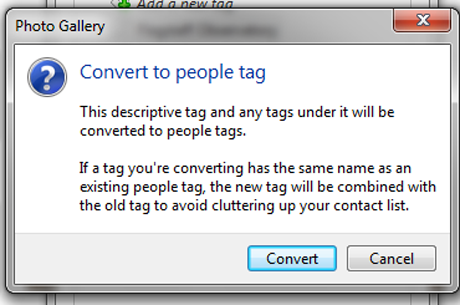
Добићете упозорење да ће ваша нова ознака бити комбинована са постојећом ознаком, па се уверите да то заиста желите да урадите пре него што кликнете на Претвори(Convert) .
Закључак
Што детаљније идентификујете своје фотографије, лакше ћете их касније пронаћи. Такође је корисно да им дате натписе који су кориснији од стандардних информација које ваша камера може да приложи свакој фотографији коју сними. Као и код других врста ознака, додавање ових може одузети много времена, али ако потрошите време на то када увезете слике у Виндовс фото галерију(Windows Photo Gallery) , то вам може уштедети много времена касније.
Имате ли неке корисне предлоге или креативне начине на које сте користили означавање и натписе? Реците(Please) нам о томе у коментарима.
Related posts
Како означити људе на фотографијама помоћу Виндовс фото галерије
Како прегледати РАВ слике у Виндовс фото галерији и поправити чудне грешке
Како објавити слике на Флицкр-у помоћу Виндовс фото галерије
Како оценити и означити слике у Виндовс фото галерији
Како да направите панорамске слике помоћу Виндовс фото галерије
Како отворити фотографије у Виндовс 10 и Виндовс 11 (10 начина)
Како да увезете слике и видео записе са камере помоћу фото галерије
Како променити језик на Стеам-у: Све што треба да знате
Како објавити своје слике на Фацебоок-у помоћу фото галерије
Како закачити Стеам игре за покретање у Виндовс 10 -
Како направити снимке екрана у Стеам-у и њихову локацију
Контролишите музику на Спотифи-у када играте игрице, помоћу Ксбок Гаме Бар-а
Како додати наслове, натписе и заслуге у Виндовс Мовие Макер-у
Како да тестирате и користите своју веб камеру у оперативном систему Виндовс 10, помоћу апликације Камера
Како искључити лепљиве тастере у оперативном систему Виндовс 10
Како онемогућити преклапање Радеон софтвера (АЛТ+Р) -
Зауставите ОнеДриве да аутоматски креира фото албуме у 3 корака
Како пуштати музику у Виндовс Медиа Плаиер-у -
Стримујте музику преко своје кућне мреже помоћу Виндовс Медиа Плаиер-а 12
Како користити Аудацити за преокретање звука у Виндовс-у -
